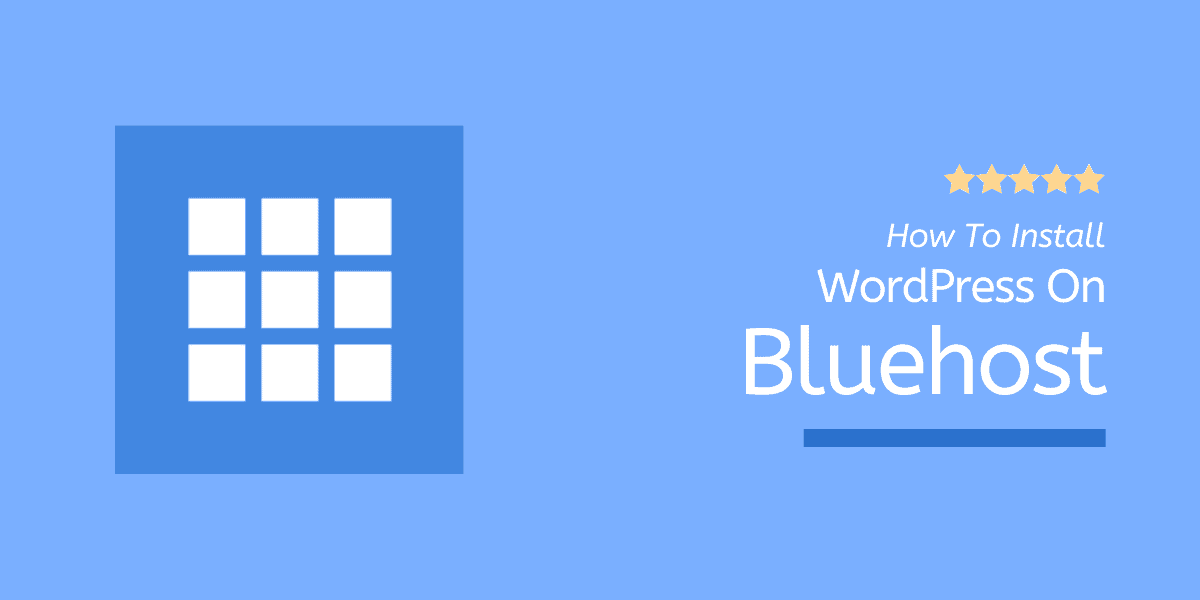Jak zainstalować WordPress na Bluehost: samouczek dla początkujących w 2022 roku?
Opublikowany: 2022-10-11Jest to szczegółowy przewodnik na temat „ Jak zainstalować WordPress na Bluehost ” – zaktualizowany o większość odpowiednich kroków i zrzutów ekranu. Jeśli pracujesz z jedną z najpopularniejszych firm zajmujących się tworzeniem stron internetowych WordPress, najprawdopodobniej zajmą się one instalacją i projektowaniem WordPress.
Jeśli planujesz założyć blog WordPress, najpierw musisz kupić stabilną usługę hostingową, aby doświadczyć szybko ładującego się środowiska w swojej witrynie.
Tutaj w WP Blogging 101, polecam Bluehost tym, którzy szukają hostingu WordPress z super niską ceną, gwarancją najwyższej dostępności i przede wszystkim funkcją instalacji WordPressa jednym kliknięciem.
W tym przewodniku podzieliłem proces instalacji Bluehost WordPress na 3 kroki – możesz kliknąć poniżej, aby przejść bezpośrednio do konkretnej sekcji:
- Zarejestruj się w hostingu Bluehost
- Zainstaluj WordPress na Bluehost
- Skonfiguruj swoją witrynę WordPress
Zacznijmy.
Jak kupić hosting Bluehost? Zaktualizowany przewodnik (2022)
Przyjrzyjmy się, jak zainstalować WordPress na Bluehost – zaczynając od rejestracji i uruchamiania z kontem Bluehost.
Wybierz plan Bluehost
Pierwszym krokiem do zakupu hostingu od Bluehost jest wybór planu hostingowego, który spełni Twoje potrzeby – chociaż możesz zapoznać się z moim szczegółowym przewodnikiem rejestracji w Bluehost tutaj.
„Korzystam z hostingu Bluehost od listopada 2020 r. i już napisałem szczegółową recenzję na temat Bluehost”.
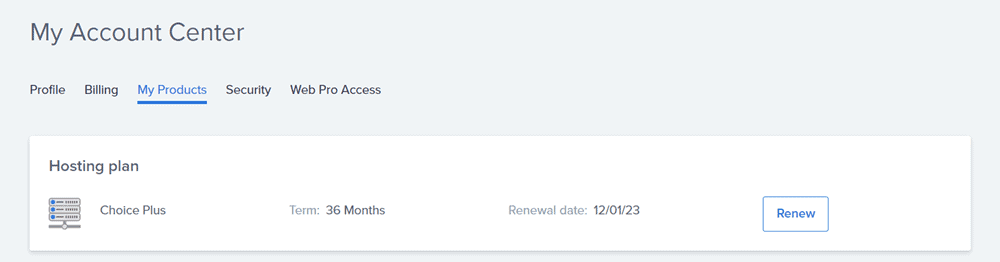
Jeśli chcesz uzyskać super szczegółową listę tego, jak i dlaczego gorąco polecam tego hosta tutaj, sprawdź tę recenzję.
„Ponadto chciałbym podzielić się z Tobą specjalnym kuponem Bluehost – natychmiastowo oszczędzasz 70% (na wypadek, gdybyś jeszcze nie kupił tego hostingu).”
Aby wybrać najlepszy plan dla siebie, kliknij tutaj, aby wylądować na stronie cenowej hostingu WordPress Bluehost.
Następnie przewiń w dół do sekcji „ Uzyskaj hosting WordPress, który pasuje do Twoich ambicji ” i wybierz odpowiedni plan zgodnie z wymaganiami witryny.

Jeśli nie masz pewności, który plan Bluehost wybrać, polecam zacząć od planu podstawowego, „ najtańszego planu dostępnego w Bluehost ” – który zaczyna się od zaledwie 2,95 USD miesięcznie.
Aby uzyskać pełny przewodnik po różnych planach hostingowych i cenach, możesz również zapoznać się z moim szczegółowym przewodnikiem na temat przeglądu cen Bluehost.
Zgłoś swoją darmową domenę
Bluehost oferuje jedną bezpłatną nazwę domeny na rok – nazwa domeny to nazwa Twojej witryny, która w zasadzie przypomina „adres”, pod którym internauci mogą znaleźć Twoją witrynę w sieci.
Po wybraniu planu hostingowego wybierz Utwórz nową domenę , aby wybrać bezpłatną nazwę domeny.
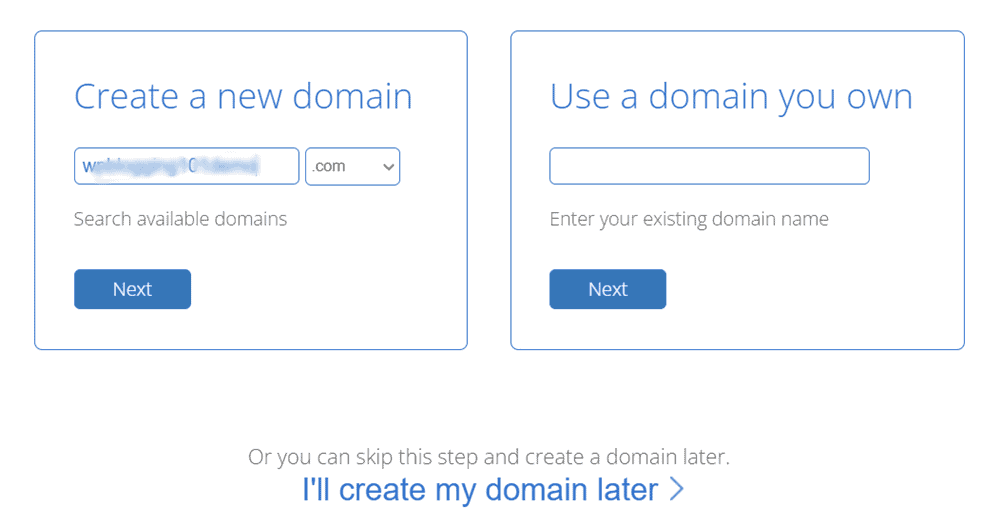
Wpisz wybraną nazwę domeny w pasku wyszukiwania domeny, a wyświetli się lista dostępnych rozszerzeń domen dla wyszukiwanego hasła.
Jeśli zarejestrowałeś domenę u zewnętrznego rejestratora domen, takiego jak Godaddy lub Namecheap, możesz również tego użyć. Tak czy inaczej, możesz pominąć ten krok i wrócić do niego później!
Wprowadź dane konta Bluehost
Po wybraniu nazwy domeny Bluehost poprosi Cię o podanie danych osobowych w celu utworzenia konta i zakończenia procesu rejestracji.
Tutaj będziesz musiał przejść przez 4 kroki:
Informacje o koncie : wprowadź swoje dane osobowe, takie jak imię i nazwisko, adres e-mail, adres, kraj itp.
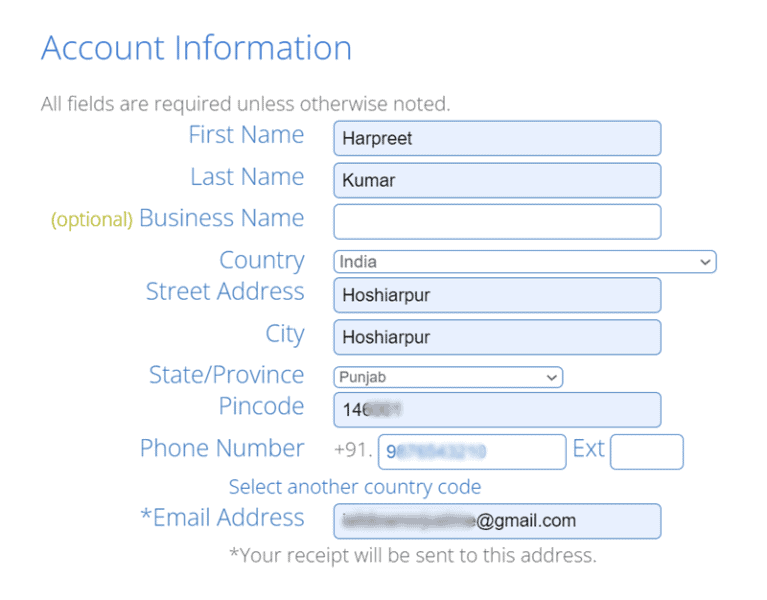
Informacje o pakiecie : W tej sekcji potwierdź swój plan hostingowy, a także ustaw liczbę lat, na które chcesz zarejestrować się w Bluehost.
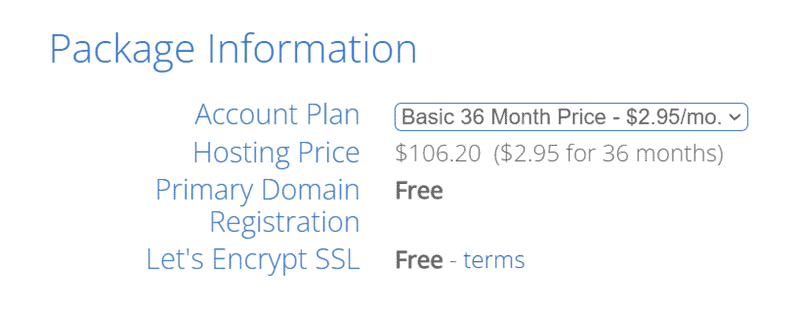
Ponieważ nie ma opcji płatności miesięcznej, minimalne zobowiązanie to 12 miesięcy. Ale możesz uzyskać większą zniżkę do 70%, jeśli kupisz hosting od Bluehost z 3-letnim okresem.
Dodatki do pakietu : odznacz wszystkie dodatki, takie jak Bluehost SEO Tools Start, Codeguard Basic i SiteLock Security – automatycznie dodawane do koszyka.
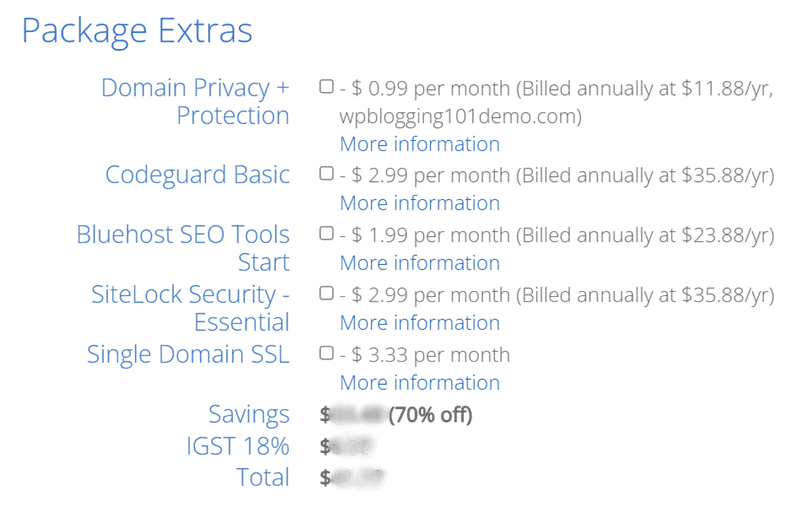
Miło jest mieć te narzędzia. Ale kiedy zaczynasz blog na WordPress, dostępnych jest mnóstwo darmowych wtyczek do wykonywania tych zadań. Lepiej więc obniżyć dodatkowe koszty, których tak naprawdę nie potrzebujesz.
Informacje dotyczące płatności : wprowadź dane karty kredytowej . Możesz też przejść do bramki płatności PayPal , klikając łącze Więcej opcji płatności .
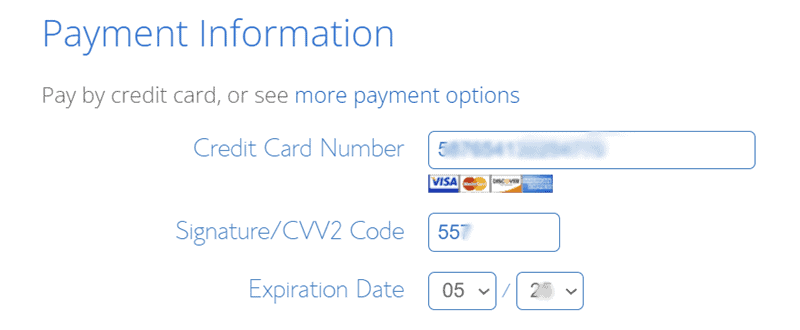
Dokończ zakup : W ostatnim kroku zaakceptuj regulamin Bluehost i sfinalizuj zakup.

Za kilka chwil Twoje konto hostingowe Bluehost będzie gotowe, a Ty otrzymasz wiadomość e-mail z potwierdzeniem z potwierdzeniem płatności oraz loginem i hasłem.
Zaloguj się i zainstaluj WordPress
Wreszcie jesteśmy w sekcji, aby dowiedzieć się, jak zainstalować WordPress na Bluehost! Jest to stosunkowo szybki i łatwy proces, w którym jesteś gotowy do faktycznej instalacji WordPressa z Bluehost.
Chodźmy.
Zaloguj się do pulpitu nawigacyjnego Bluehost i kliknij kartę „ Moje witryny ” znajdującą się w menu po lewej stronie:

Następnie kliknij przycisk „ Utwórz witrynę ”, a następnie zostaniesz zapytany „ jak chcesz zbudować swoją witrynę WordPress? “.
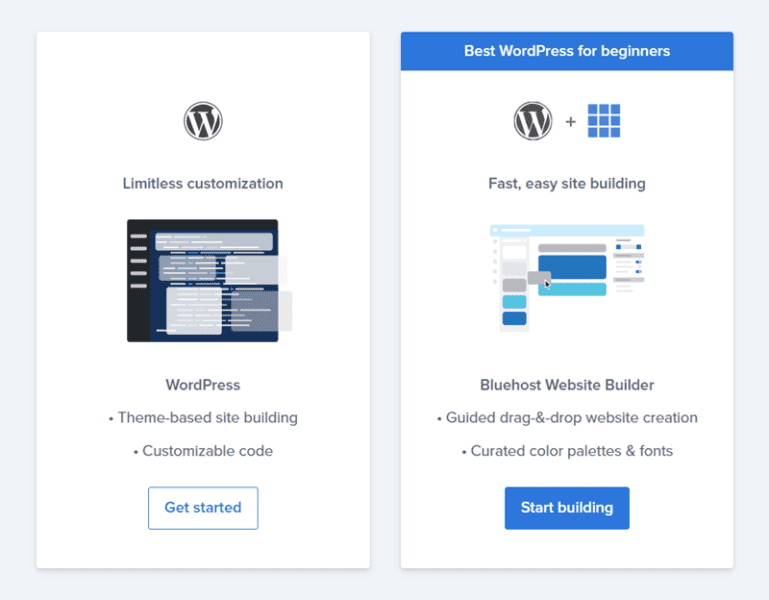
Tutaj masz dwie opcje:
- Nieograniczona personalizacja
- Kreator stron internetowych Bluehost
Ponieważ uczymy się, jak zainstalować WordPress na Bluehost, szczegółowo opiszmy każdą opcję i zobaczmy, co ułatwia proces instalacji WordPressa.
Nieograniczona personalizacja
Po wybraniu opcji Bez limitu instalacji WordPress z Bluehost wykonaj następujący proces:
Kliknij przycisk Rozpocznij .
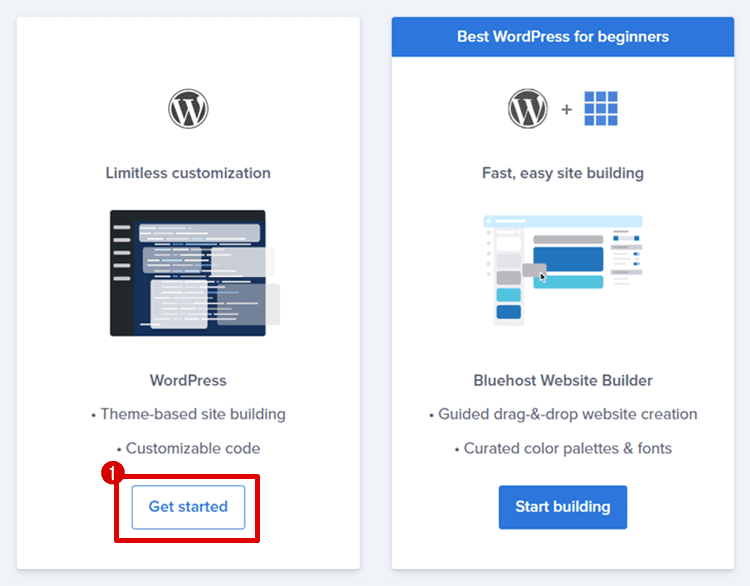
Na następnej stronie dotknij „ Utwórz nową witrynę WordPress ” i wprowadź nazwę witryny oraz slogan witryny .
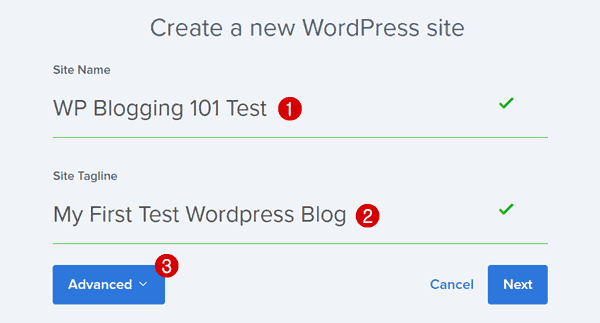
W zakładce Zaawansowane możesz ustawić adres e-mail , nazwę użytkownika i hasło swojej witryny (kliknij tutaj, aby jednym kliknięciem wygenerować silne hasło).
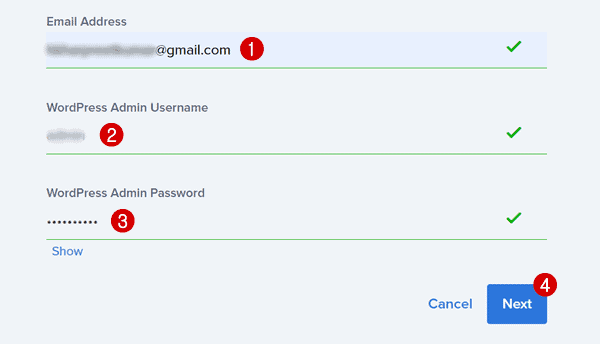
Z menu rozwijanego wybierz swoją domenę i pozostaw opcję Katalog pustą.

Na następnym ekranie Bluehost zasugeruje kilka opcjonalnych wtyczek (w tej chwili jest to bezpłatne).

Te wtyczki to:
- WP Forms: Jest to przydatne oprogramowanie do tworzenia prostych ankiet i formularzy kontaktowych, aby ułatwić odwiedzającym.
- OptinMonster: wszechstronne narzędzie freemium do generowania leadów do tworzenia nieograniczonych zamiarów wyjścia, wsuwanych CTA, wyskakujących okienek lightbox itp.
- MonsterInsights: Jest to wtyczka, która integruje się z kontem Google Analytics za pomocą jednego kliknięcia i pokazuje analizę ruchu w witrynie w czasie rzeczywistym na pulpicie WordPress.
Jeśli jesteś początkującym lub zaczynasz WordPress z Bluehost jako nową witryną / blogiem, prawdopodobnie nie potrzebujesz tych wtyczek. Jednak inni profesjonalni blogerzy i eksperci od marketingu afiliacyjnego mogą wymagać tych narzędzi do lepszego SEO WordPress.
Szybka uwaga : Czasami zobaczysz komunikat „ Wygląda na to, że pod adresem nazwa_domeny[kropka] com już istnieje witryna. Wybierz inną lokalizację ”. W takich przypadkach najpierw musisz odwiedzić Menedżera plików lub FTP i opróżnić wszystkie pliki wymienione w folderze public.html.
I to wszystko! Gratulacje, pomyślnie zainstalowałeś WordPress z Bluehost.
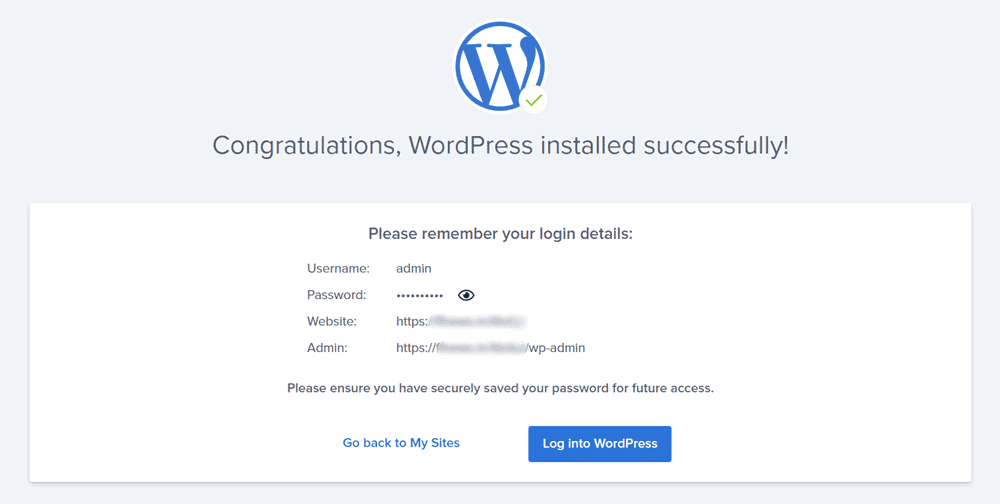
Przejdźmy teraz do przewodnika po drugiej metodzie.
Kreator stron internetowych Bluehost
Kreator Stron WWW to nic specjalnego, ale specyficzne narzędzie, które pomoże Ci stworzyć stronę internetową z gotowymi szablonami i projektami.
Szybka uwaga : Instalacja WordPress z Bluehost Website Builder jest czasochłonna i NIE NAPRAWDĘ zalecana. Ten proces dodaje dodatkową opcję Edytuj swoją witrynę w Kreatorze , co jest bezużyteczne „moim zdaniem”, ponieważ możemy wykonać wszystkie te zadania bezpośrednio za pośrednictwem pulpitu WordPress.
Przejdźmy do Kreatora stron internetowych Bluehost i zobaczmy, jak od razu zainstalować WordPress.
Tak jak poprzednio, przejdź do zakładki Moje witryny i wybierz opcję Kreator witryn Bluehost .
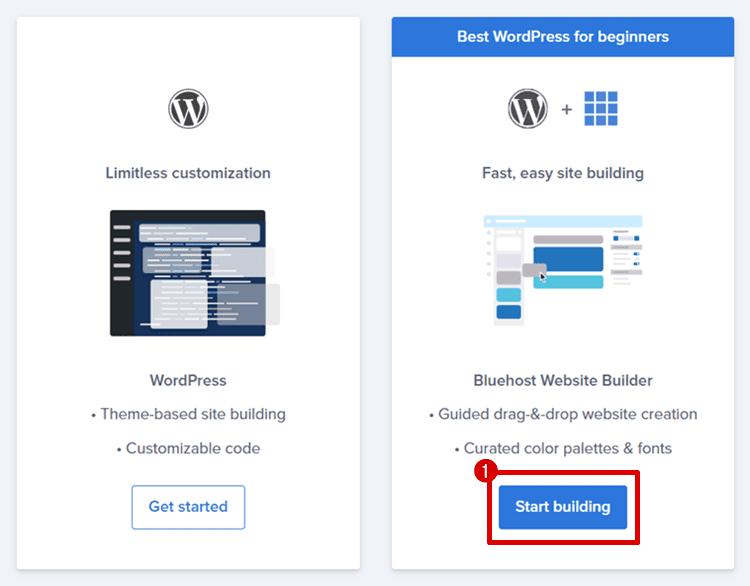
Wybierz domenę z menu rozwijanego, pozostaw sekcję Katalog pustą i naciśnij przycisk Dalej .

Tutaj zostaniesz poproszony o wybranie tematu swojej witryny. Wybierz, o czym jest Twoja witryna, spośród dostępnych opcji lub wyszukaj konkretną niszę za pomocą paska wyszukiwania .
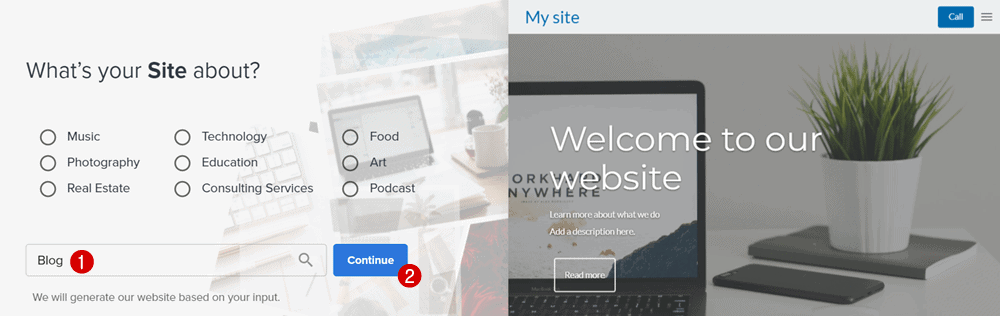
Na następnej stronie możesz Nazwij swoją witrynę (wpisz nazwę i możesz ją później zmienić w dowolnym momencie za pomocą pulpitu WordPress).

Następnie ustaw swój obraz okładki .
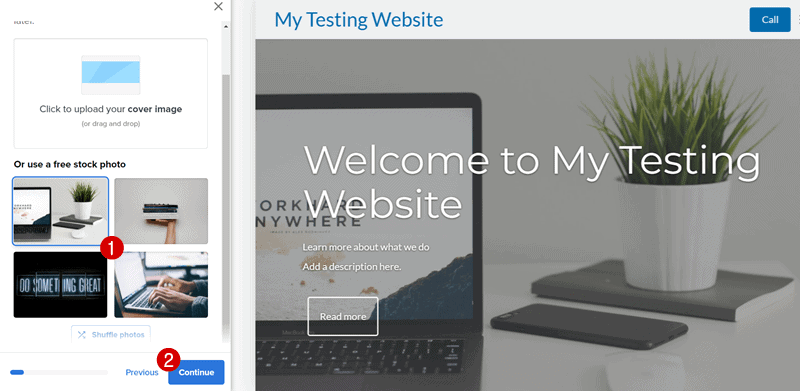
Dodaj swoje logo (kliknij tutaj, aby utworzyć bezpłatne logo) lub naciśnij przycisk Kontynuuj , jeśli nie masz go w tej chwili.

Wybierz styl czcionki (lub na razie go pomiń) i naciśnij Kontynuuj .
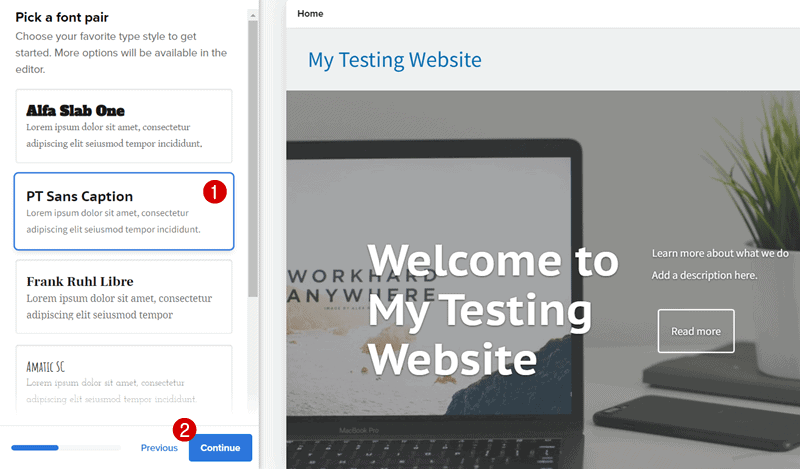
Następnie wybierz opcję Wybierz kolory witryny , w której możesz wybrać Styl kontrastu (najczęściej używana jest opcja koloru jasnego) oraz Kolory marki . Lub na razie pomiń, jeśli nie masz pojęcia o wyborze kolorów na stronie.
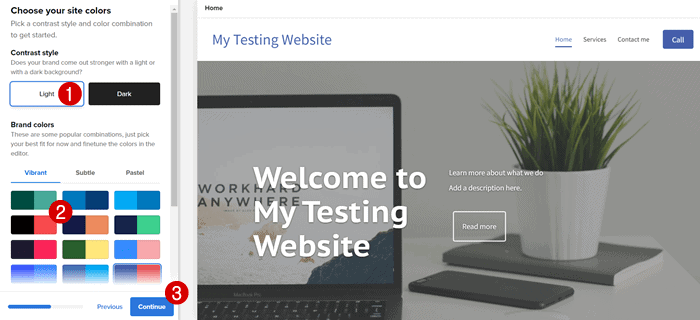
Tutaj musisz wybrać styl nawigacji – po prostu pozostaw go bez zmian – i możesz później wprowadzić dalsze zmiany.


Na koniec dodaj swoje dane kontaktowe , takie jak nazwa firmy, adres, kod pocztowy, adres e-mail, telefon itp. i zakończ konfigurację witryny.
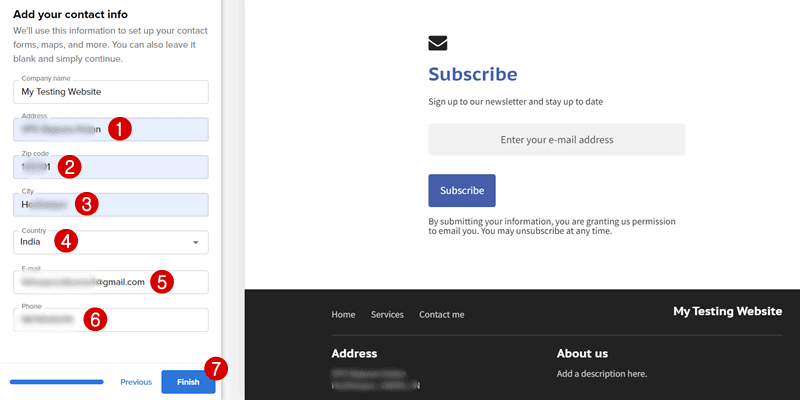
Gratulacje, pomyślnie zainstalowałeś WordPress za pomocą funkcji Bluehost Website Builder.
Bonus: Instalacja WordPressa przez Softaculous
Jednym z najstarszych sposobów instalacji WordPressa na dowolnej usłudze hostingowej było oprogramowanie Softaculous (możesz uzyskać dostęp do tego narzędzia z panelu cPanel Bluehost).
Ponieważ piszę ten przewodnik, jak zainstalować WordPress na Bluehost, uważam, że znajomość procesu instalacji WordPress Bluehost za pomocą oprogramowania Softaculous może jeszcze bardziej zwiększyć Twoją wiedzę.
Zacznijmy.
Zaloguj się do swojego konta hostingowego Bluehost i dotknij opcji Zaawansowane z lewego menu. Przeniesie Cię do cPanel (panel sterowania).
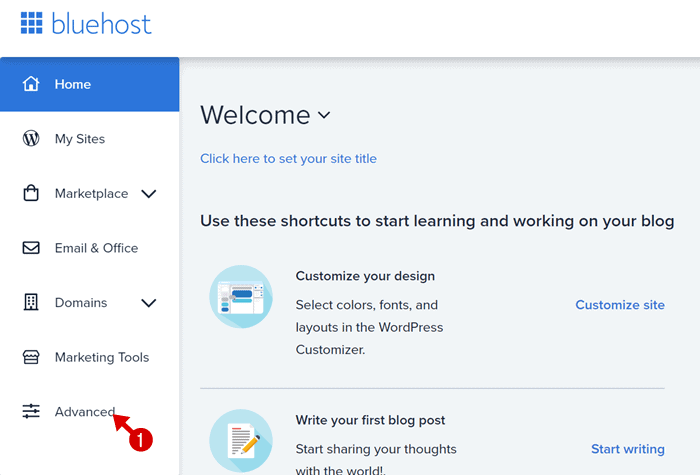
Przewiń w dół w Instalatorze aplikacji Softaculous i poszukaj aplikacji WordPress .
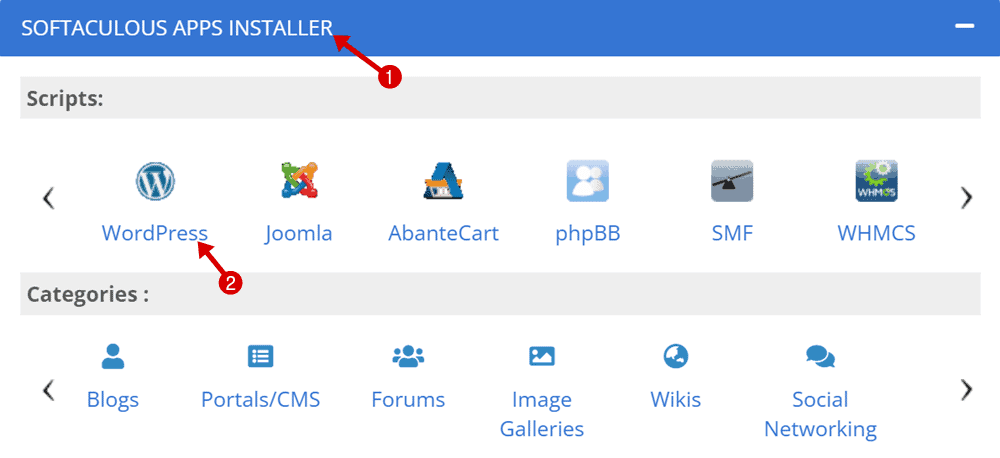
Po załadowaniu strony kliknij niebieski przycisk z napisem „ Zainstaluj teraz ”.
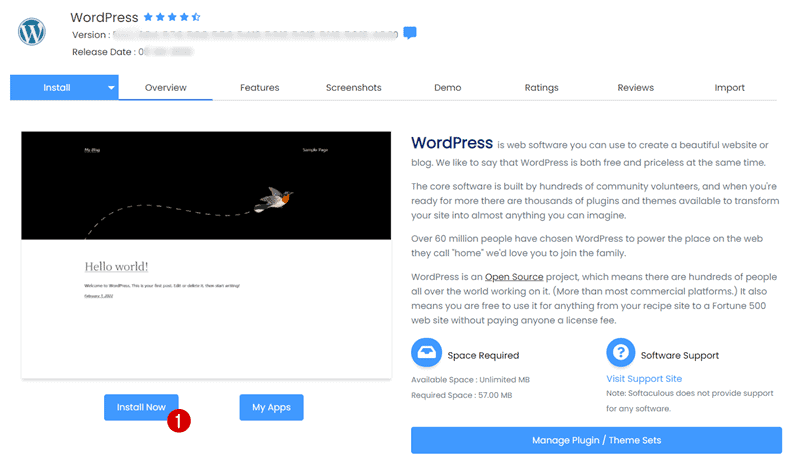
Na następnej stronie musisz skonfigurować oprogramowanie.

Tutaj wybierasz adres URL instalacji i wersję oprogramowania dla WordPress CMS.
- Wybierz protokół : HTTPS
- Wybierz domenę : Wybierz nazwę domeny, w której chcesz zainstalować WordPress
- W katalogu : pozostaw puste
- Wersja : wybierz najnowszą wersję (domyślnie jest już wybrana najnowsza wersja)
Raz sprawdź swoje dane uwierzytelniające i naciśnij przycisk Szybka instalacja .
W sekcji Ustawienia witryny wpisz nazwę i opis swojej witryny. Możesz jednak pozostawić opcje Enable Multisite (WPMU) i Disable WordPress Cron niezaznaczone .
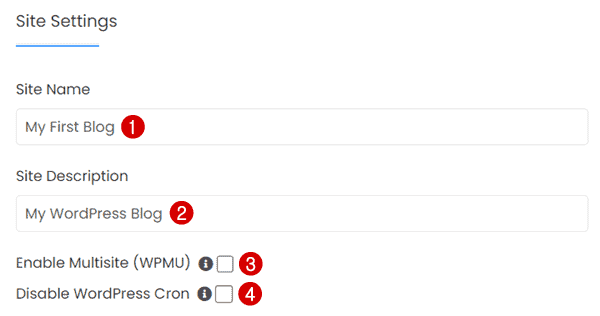
Następnie ustaw nazwę użytkownika i hasło (kliknij tutaj, aby jednym kliknięciem utworzyć silne hasło) oraz adres e-mail administratora (możesz użyć swojego identyfikatora Gmail).

Wybierz swój język jako wybrany angielski .

Wybierz wtyczki : Na razie nie musisz instalować limitu prób logowania i klasycznego edytora . Więc zostawmy to niezaznaczone.

W menu rozwijanym Opcje zaawansowane można wprowadzać zmiany w bazie danych, co nie jest dodatkowo wymagane. Więc zostaw poświadczenia bez zmian.
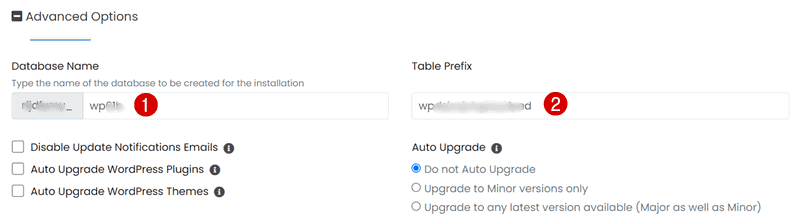
Wybierz motywy : po prostu zachowaj domyślny motyw wybrany, ponieważ możemy go później zastąpić czymś, co jest rzeczywiście istotne dla Twojej niszy blogowej.
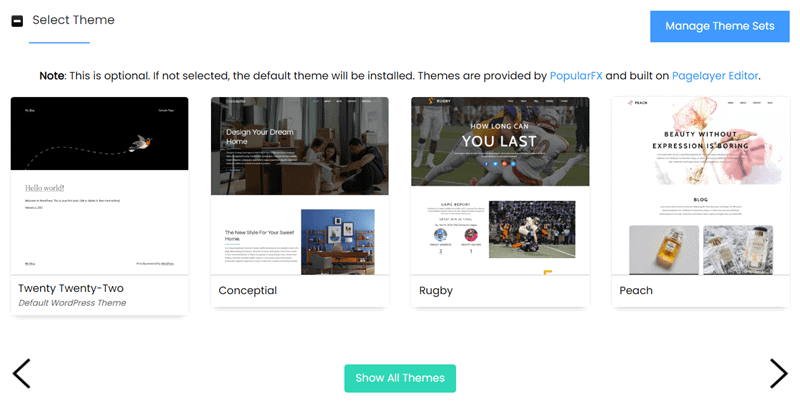
Na koniec wpisz adres e-mail, w którym Bluehost wyśle Ci szczegóły instalacji WordPress i naciśnij Zainstaluj .
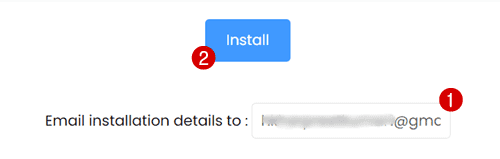
Wkrótce rozpocznie się proces instalacji. Zwykle zajmuje to 3-4 minuty lub mniej. Po zakończeniu możesz zalogować się do pulpitu WordPress, wpisując adres internetowy twojadomena[kropka]com/wp-admin.
Oto jak zainstalować WordPress na Bluehost na różne sposoby i możesz wybrać jedną metodę, którą najbardziej lubisz.
Jednak moim zdaniem wybór nieograniczonej personalizacji dla instalacji Bluehost WordPress jest najlepszym i najszybszym sposobem na uruchomienie witryny w kilka chwil.
Mam nadzieję, że teraz wiesz, jak jest NAPRAWDĘ prosta instalacja WordPressa z Bluehost, więc prawdopodobnie nie będziesz mieć żadnych problemów. W każdym razie, jeśli napotkasz jakiekolwiek problemy, zespół wsparcia Bluehost jest dostępny 24/7, aby Ci pomóc.
Skonfiguruj swoją witrynę WordPress
Do tej pory prawie nauczyliśmy się instalować WordPress na Bluehost . Teraz nadszedł czas, aby zaprojektować witrynę i przygotować ją do dzielenia się swoimi doświadczeniami z odbiorcami na całym świecie.
Najpierw wróć do karty „ Moje witryny ”. Następnie kliknij „ Zarządzaj witryną ”, a następnie Zaloguj się do WordPressa . Tak czy inaczej, możesz również wpisać domainame[kropka]com w pasku adresu przeglądarki, aby odwiedzić stronę logowania do pulpitu WordPress.

Po załadowaniu pulpitu WordPress powinieneś zobaczyć kreatora szybkiego uruchamiania Bluehost .
Korzystanie z Kreatora szybkiego uruchamiania to świetny sposób na rozpoczęcie korzystania z witryny. Ale tutaj w WP Blogging 101 nie polecam tej metody. Zamiast tego powinieneś robić rzeczy ręcznie, aby przyspieszyć konfigurację witryny.
Zróbmy to…
Usuń wstępnie zainstalowane wtyczki : Przejdź do Wtyczki >> Wszystkie wtyczki >> Wybierz wszystko >> Dezaktywuj , a następnie usuń wszystkie wtyczki.
Oto kilka niezbędnych wtyczek, które możesz następnie zainstalować – bez strony WordPress, która nie przetrwa w 2022 roku:
- Rang Math: Wszechstronna wtyczka freemium SEO dla Twojej witryny.
- WP Rocket: Jedyna wtyczka pamięci podręcznej, której najbardziej ufam.
- Wordfence: bezpłatne narzędzie zabezpieczające witrynę, które chroni Twoją witrynę przed hakerami.
- UpdraftPlus: twórz kopie zapasowe swojej witryny, aby w przypadku zhakowania witryny można było ją szybko przywrócić.
Usuń motywy : Usuń wstępnie zainstalowane motywy, dotykając Wygląd > Motywy > kliknij motyw i Usuń .
Chociaż w katalogu WordPress dostępnych jest mnóstwo darmowych motywów, zdecydowanie polecam wybrać dowolny z następujących:
- GeneratePress: Tutaj w WP Blogging 101 używam go od 2019 roku.
- Kadence (recenzja): Nowo uruchomiony, szybko ładujący się szablon WordPress freemiuim.
- Eleganckie motywy: Zaprojektowane z myślą o dodatkowych dostosowaniach witryn internetowych z nieograniczonymi funkcjami.
- Thrive Themes: kompleksowe narzędzie biznesowe do tworzenia stron internetowych w oprogramowaniu WordPress.
Konfiguracja permalink : Domyślnie WordPress nie ma przyjaznej dla SEO struktury permalink. Aby włączyć tę funkcję, przejdź do Ustawienia >> Permalinki i ustaw nazwę posta .
Wyłącz Pingbacks & Trackbacks : Aby zatrzymać niepotrzebne powiadomienia, przejdź do WordPress Dashboard >> Ustawienia >> Dyskusja >> Odznacz opcję Zezwalaj na powiadomienia o linkach z innych blogów (pingbacki i trackbacki) o nowych artykułach.
Konfiguracja strefy czasowej : Przejdź do Ustawienia >> Ogólne >> Wybierz strefę czasową zgodnie z czasem kraju. Na przykład, jeśli blogujesz w Indiach, wybierz UTC+5:30 .
Utwórz strony : Następnym krokiem jest stworzenie ważnych stron, np. O, Kontakt, Polityka prywatności i Ujawnianie informacji o partnerach (musi mieć w przypadku witryn marketingu partnerskiego).
Aby to zrobić, w swoim pulpicie WordPress kliknij Strony > Dodaj nową stronę i zacznij publikować wymagane strony.
Po skonfigurowaniu wszystkich powyższych czynności możesz rozpocząć pisanie treści na swojej stronie internetowej. SMACZNEGO.
FAQ – często zadawane pytania
Zobaczmy, o co ludzie pytają o proces instalacji Bluehost WordPress i czego powinieneś się z tego nauczyć.
Czy Bluehost jest dostarczany z WordPressem?
Właściwie WordPress pochodzi z Bluehost. Bezpłatne narzędzie Quick Launch Wizard jest dołączone do wszystkich kont Bluehost.
Aby uzyskać dostęp do tego kreatora szybkiego uruchamiania, musisz mieć aktywne konto hostingowe w Bluehost, ponieważ sam WordPress jest CMS (oprogramowaniem do zarządzania treścią), który wymaga usługi hostingowej do hostowania na nim witryny.
Czy Bluehost jest częścią WordPressa?
Nie. Ale WordPress polecił Bluehost jako najlepszy hosting WordPress na swojej oficjalnej stronie hostingowej. Krótko mówiąc, jeśli chcesz stworzyć stronę internetową za pomocą oprogramowania WordPress, Bluehost jest najlepszą opcją w porównaniu z alternatywnymi hostingami.
Czy WordPress jest bezpłatny na Bluehost?
TAk! Utworzenie witryny WordPress na koncie Bluehost jest bezpłatne, a nawet nie wymaga wiedzy technicznej. Wystarczy zalogować się na swoje konto, a w sekcji Moje witryny możesz zainstalować WordPress za pomocą kilku kliknięć.
Czy Bluehost obsługuje wiele witryn WordPress?
TAk! Bluehost ma wiele opcji wsparcia WordPress.
Który plan hostingowy Bluehost WordPress powinienem kupić?
Aby jednak uzyskać prawdziwą wartość za swoje pieniądze, musisz wybrać odpowiedni plan hostingowy Bluehost WordPress dla swoich potrzeb.
Najtańszym planem Bluehost na stronie hostingu WordPress jest plan podstawowy – od 9,99 USD miesięcznie, który polecam, jeśli planujesz hostować tylko jedną domenę.
W takim przypadku, jeśli planujesz tworzyć nieograniczoną liczbę stron internetowych lub blogów na jednym serwerze hostingowym, prawdopodobnie powinieneś wybrać Plan Plus – szczególnie polecany w przypadku szybko rozwijających się witryn dodających więcej treści i doświadczających większego ruchu.
Dobrą wiadomością jest to , że możesz teraz zaoszczędzić do 70% na planach Bluehost, co oznacza, że możesz uzyskać najtańszy plan WordPress za jedyne 2,95 USD miesięcznie za 12-miesięczną subskrypcję. Nie przegap!
Czy muszę używać WordPressa z Bluehost?
Tak, możesz. Ponadto Bluehost współpracuje również z innymi systemami zarządzania treścią, takimi jak Drupal i Joomla. Tak czy inaczej, możesz również utworzyć sklep eCommerce lub WooCommerce za pomocą tej usługi hostingowej.
Czy Bluehost współpracuje z WordPress com lub WordPress org?
Hosting Bluehost działa tylko z wordpress.org. Tworząc witrynę z wordpress.com, nie ma potrzeby kupowania usługi hostingowej. Jednak budowanie darmowej strony internetowej nie jest zalecane, jeśli naprawdę poważnie myślisz o blogowaniu na WordPressie.
Czy muszę pobierać WordPress, jeśli mam Bluehost?
Nie ma potrzeby pobierania oprogramowania WordPress, aby skonfigurować je na Bluehost. Możesz po prostu zalogować się do pulpitu nawigacyjnego Bluehost i od razu rozpocząć instalację WordPressa.
Czy Bluehost automatycznie instaluje WordPressa?
Nie całkiem. Ale Bluehost sprawił, że proces instalacji WordPressa jest zbyt prosty, ale musisz przejść ręcznie.
Aby to zrobić, musisz zalogować się do pulpitu nawigacyjnego konta Bluehost i w sekcji Moje witryny możesz uzyskać dostęp do funkcji instalacji WordPress za pomocą jednego kliknięcia i uruchomić swoją witrynę w Internecie.
Jak zainstalować WordPress bez Softaculous pod kontem Bluehost?
Korzystanie z oprogramowania Softaculous jest jedną z najczęściej używanych metod tworzenia strony internetowej na WordPress. Ale jest to trochę skomplikowane i początkujący nie mogą tego łatwo zrozumieć.
Dlatego Bluehost wymyślił bardzo łatwy do naśladowania interfejs, dzięki któremu możesz to zrobić nawet szybciej.
Przede wszystkim odwiedź my.bluehost.com i zaloguj się do swojego pulpitu nawigacyjnego. Przejdź przez Moje Witryny i tam musisz podać dane użytkownika i hasła i to wszystko.
Za kilka chwil proces instalacji Bluehost WordPress zostanie zakończony. Teraz możesz zalogować się do pulpitu WordPress i skonfigurować swoją witrynę za pomocą funkcji Quick Launch Wizard.
Jak przenieść hosting mojej witryny do Bluehost?
To jest łatwe! Przede wszystkim kliknij tutaj, aby zarejestrować się w planie hostingowym Bluehost, a następnie możesz przejść przez przewodnik tutaj, aby przenieść swoją istniejącą witrynę na serwer Bluehost. Tymczasem możesz również skorzystać z bezpłatnej usługi migracji witryny Bluehost.
Ostatnie przemyślenia na temat procesu instalacji Bluehost WordPress
Tak więc instalacja WordPressa na Bluehost jest taka prosta! Uruchomienie i uruchomienie witryny zajmie dosłownie kilka minut.
Ale to nie koniec…
Możesz przeglądać panel sterowania Bluehost, w którym tworzysz bezpłatne konto e-mail, uzyskujesz dostęp do menedżera plików i ręcznie przesyłasz pliki do swojej witryny i tak dalej.
Aby uzyskać więcej pomocnych samouczków związanych z Bluehost, rozważ przeczytanie mojego artykułu przeglądowego. Jeśli chcesz kupić ten hosting, skorzystaj z tego linku, aby od razu ubiegać się o zniżkę w wysokości 70% lub przeczytać również o wersji próbnej hostingu i przewodniku po kosztach odnowienia.
Jeśli masz jakiekolwiek pytania dotyczące „jak zainstalować WordPress na Bluehost” lub ogólnie, zapytań związanych z usługami hostingowymi Bluehost, możesz skomentować poniżej.